
În articolul următor vom arunca o privire asupra modului în care putem instala PowerShell pe Ubuntu 22.04. Aceasta este o platformă de management al configurației și automatizare a sarcinilor. Este format dintr-o coajă de Linie de comanda multi-platformă și un limbaj de scripting asociat.
După cum am spus, asta este atât un shell de linie de comandă, cât și un limbaj de scripting cu peste 130 de utilitare de linie de comandă numite cmdleturi. Acestea urmează convenții de denumire și sintaxă extrem de consistente și pot fi extinse cu cmdlet-uri personalizate.
PowerShell(numit inițial Windows PowerShell) este o interfață de consolă (CLI), cu posibilitatea de scriere și unire a comenzilor prin intermediul instrucțiunilor. Această interfață consolă este concepută pentru a fi utilizată de administratorii de sistem în scopul automatizării sarcinilor sau realizării lor într-un mod mai controlat. PowerShell este un shell orientat pe obiecte.
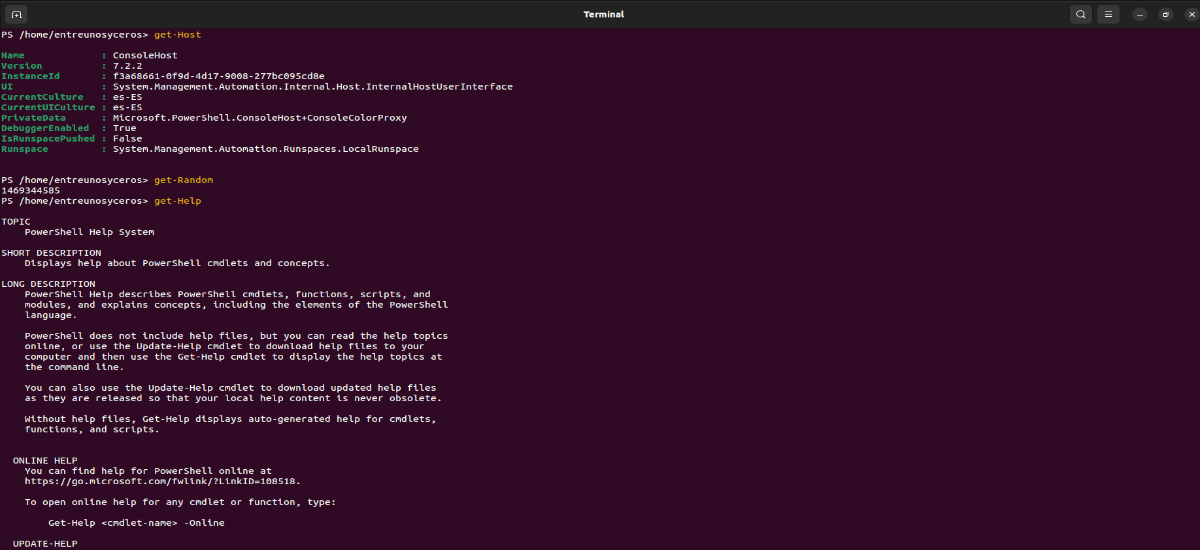
Anterior, Microsoft Windows PowerShell era doar software disponibil pentru Windows, dar în 2016, dezvoltatorii l-au creat open source și cross-platform. Acesta este motivul pentru care astăzi a-l putea folosi în Ubuntu este foarte simplu. Chiar dacă după ce am încercat diferitele opțiuni de instalare disponibile în Ubuntu 22.04, doar cea pe care o vom vedea mai jos a funcționat.
Instalați Microsoft PowerShell pe Ubuntu 22.04 LTS
PowerShell este acum susținut oficial de majoritatea distribuțiilor Gnu/Linux. Toate cele mai recente pachete PowerShell pentru Gnu/Linux sunt disponibile la GitHub.
Fără îndoială, cel mai simplu mod de a instala PowerShell pe Ubuntu este utilizarea managerului de pachete. Fixaţi, și asta astăzi, așa cum spuneam, este singurul mod în care am putut instalați PowerShell pe Ubuntu 22.04. Acest manager de pachete universal este activat implicit în sistem, așa că va trebui doar să deschidem un terminal (Ctrl+Alt+T) și să scriem în el:

sudo snap install powershell --classic
După instalare, putem porniți programul caută lansatorul tău în sistemul nostru.

dezinstalare
la eliminați pachetul snap pe care tocmai l-am instalat, în terminal (Ctrl+Alt+T) trebuie doar să folosiți comanda:

sudo snap remove powershell
Cu PowerShell, utilizatorii pot folosi comenzi simple (pentru a arăta ora curentă) și aplicații mult mai complexe. De asemenea, este posibil să utilizați combinația mai multor comenzi (“conducte"). Pentru mai multe informații despre acest program, utilizatorii pot accesa site-ul proiectului.